
苹果手机怎么调整电量显示 苹果手机电量显示百分比设置教程
发布时间:2024-10-31 17:32:12 来源:三公子游戏网
苹果手机是许多人喜爱的智能手机之一,它的电量显示功能也备受关注,想要在屏幕顶部看到更为精确的电量百分比,只需简单地对设置进行调整即可。在苹果手机中,可以通过设置中的电池选项来开启电量百分比显示。接下来让我们一起来了解一下苹果手机电量显示百分比的设置教程。
苹果手机电量显示百分比设置教程
具体方法:
1.首选,我们打开苹果手机上面的“设置”,如图所示。
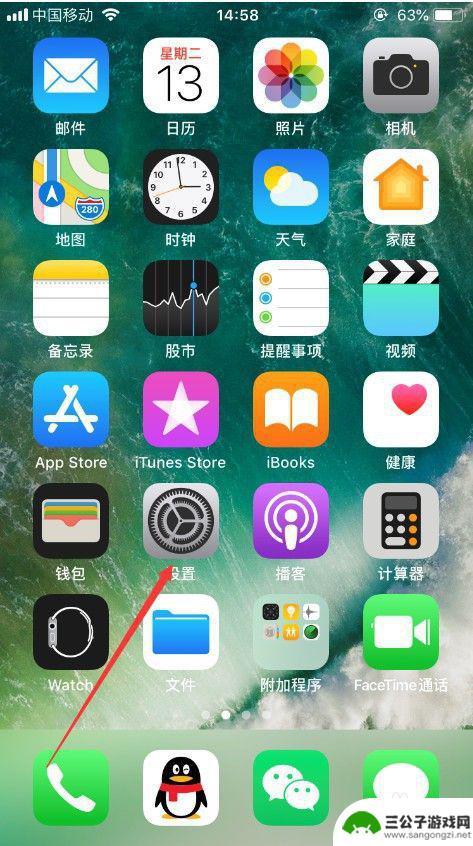
2.进入手机的设置功能之后,选择其中的“电池”,并点击进入,如图所示。
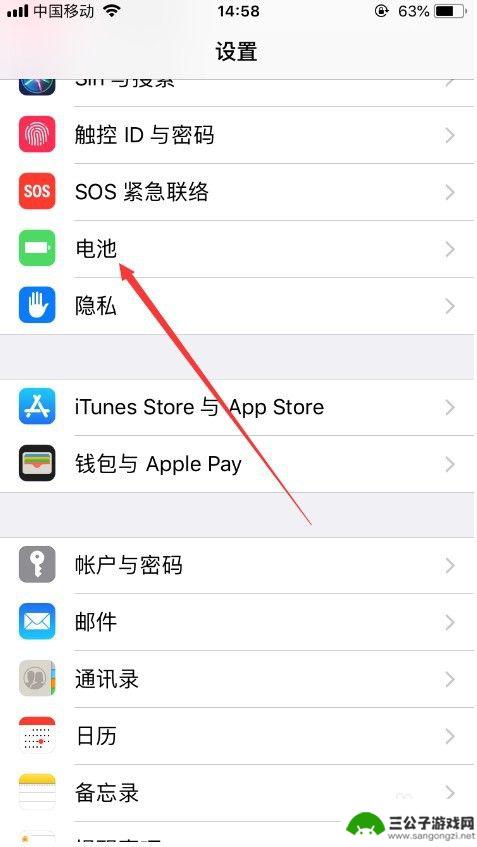
3.进入电池设置之后,可以看到“电池百分比”后面的按钮是关闭状态,如图所示。

4.此时,只要打开电池百分比后面的按钮就可以了。打开之后,上面的电池标识前面就会显示当前剩余电量的百分比,如图所示。
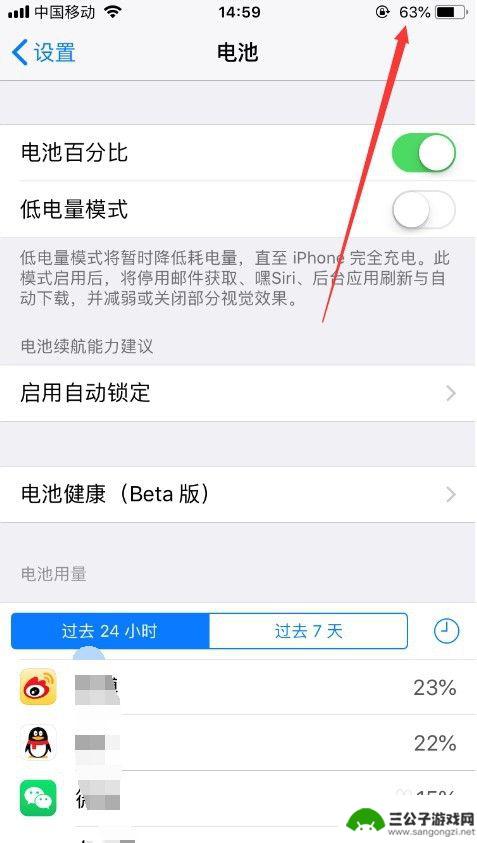
5.同时,我们也可以通过一些设置让手机更加省电。让电池续航时间更长,可以点击进入该页面的“启用自动锁定”,然后把手机自动锁定的时间设为最短,如图所示。
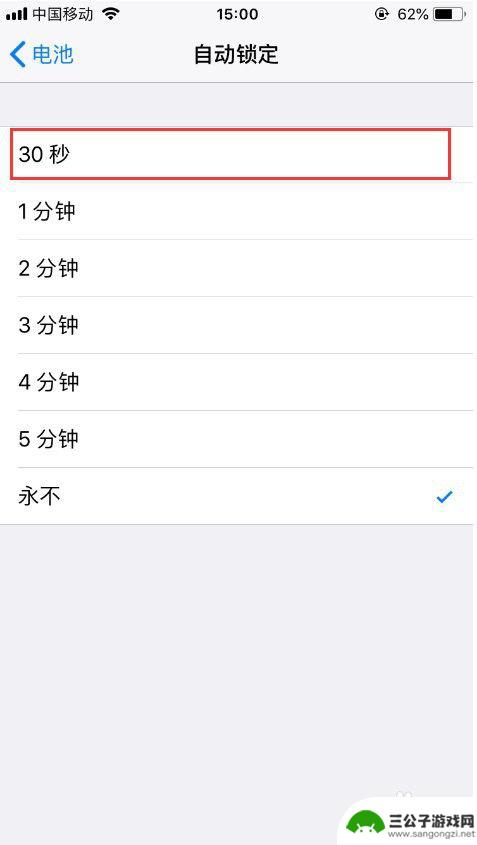
6.然后可以查看消耗电量的一些软件,可以关闭这些软件的后台应用刷新等。以增加电池续航,如图所示。
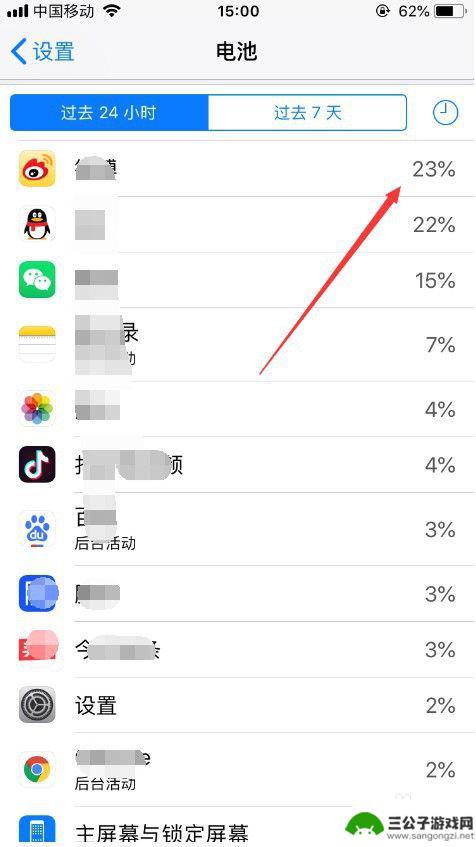
7.以上就是苹果手机怎么调整电量显示的方法介绍,希望可以帮到大家。
以上就是关于苹果手机怎么调整电量显示的全部内容,有出现相同情况的用户就可以按照小编的方法了来解决了。
热门游戏
-
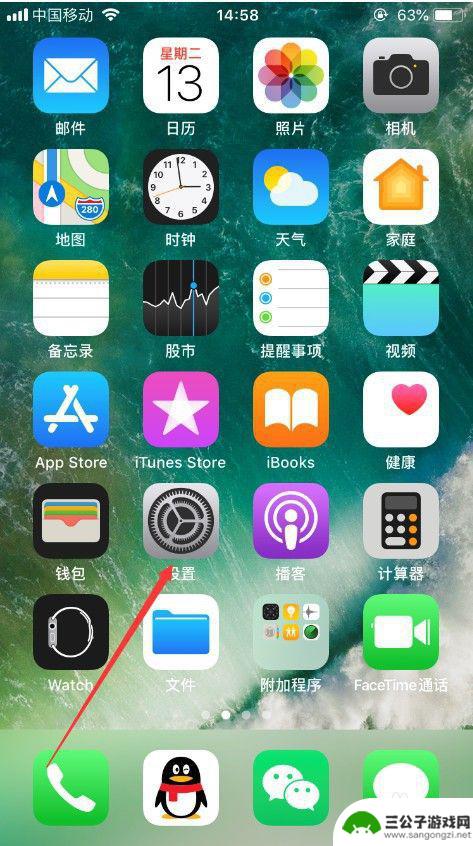
苹果手机在哪调电量显示百分比 苹果手机电量百分比显示设置方法
如何在苹果手机上调整电量显示百分比?对于苹果手机用户来说,了解手机电量的剩余情况是非常重要的,幸运的是苹果手机提供了一种简单的方法来显示电量的百分比。通过在设置中进行一些调整,...
2024-02-22
-
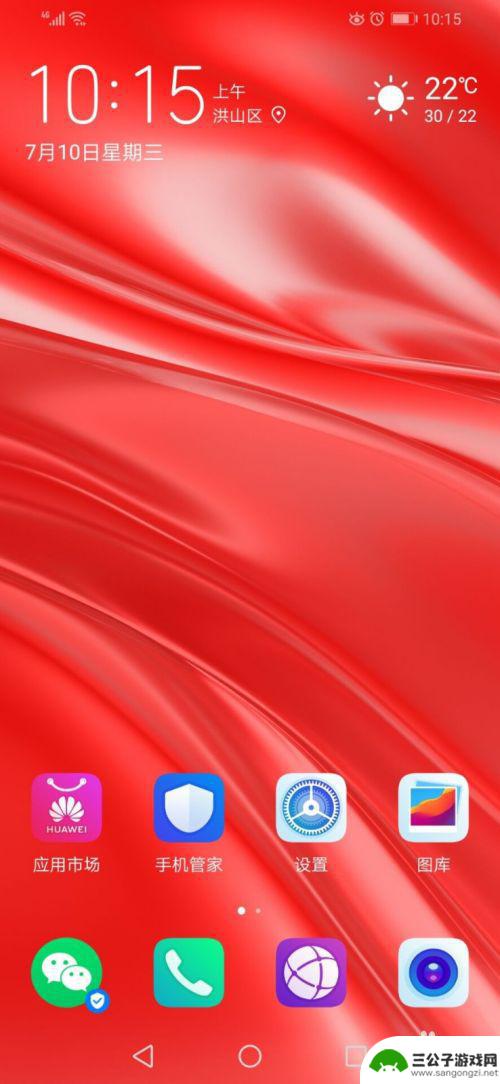
华为手机怎么设置电量显示数字图标 华为手机电量百分比显示设置方法
华为手机作为一款备受欢迎的智能手机品牌,其电量显示数字图标设置方法备受用户关注,在华为手机上,用户可以通过简单的操作设置电量显示百分比,让用户随时了解手机电量情况,避免因为电量...
2024-05-31
-
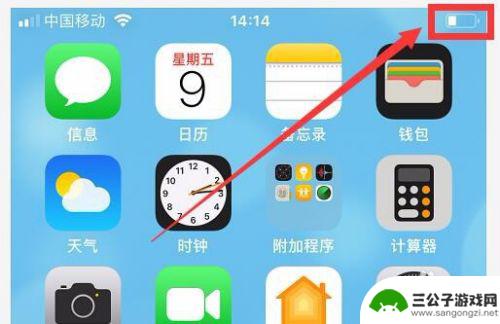
手机电量百分比怎么看 苹果手机电量百分比显示设置方法
当我们使用手机时,经常会关注手机电量的剩余情况,而对于苹果手机用户来说,了解电量百分比显示设置方法是非常重要的。通过设置我们可以方便地在屏幕顶部或底部显示电量百分比,让我们随时...
2024-03-05
-
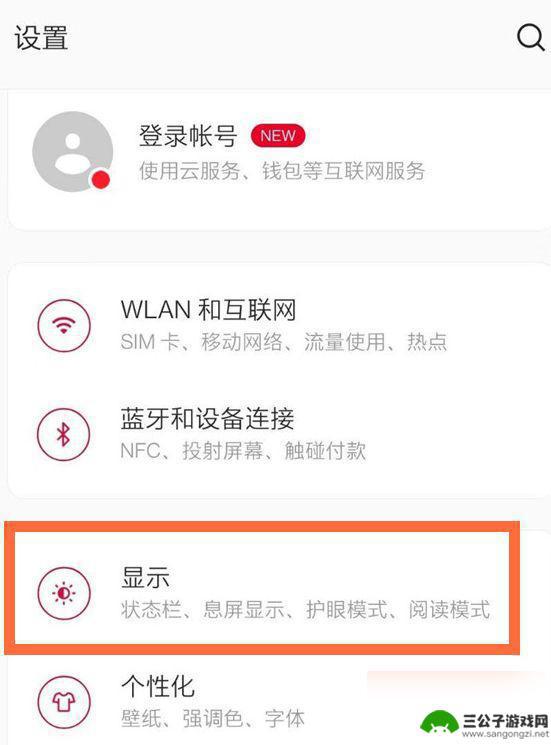
一加手机显示电量百分比 一加8t电量百分比显示设置方法
在我们日常使用手机的过程中,电量的显示无疑是一项非常重要的功能,一加手机作为一款备受瞩目的智能手机品牌,其电量百分比显示功能更是备受用户关注。而在一加8t手机中,我们可以通过简...
2024-02-09
-
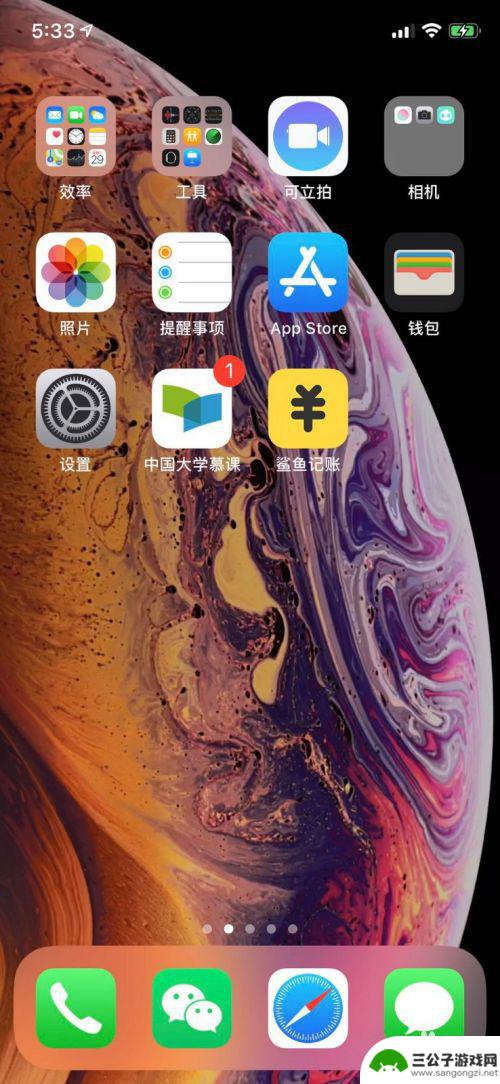
苹果xs手机电池百分比怎么设置 苹果XS手机如何显示电池百分比
苹果XS手机作为一款颇受欢迎的智能手机,其电池百分比的显示设置备受用户关注,在使用苹果XS手机时,想要查看电池的剩余电量百分比并非难事,只需在设置中进行简单调整即可。用户可以通...
2024-11-05
-
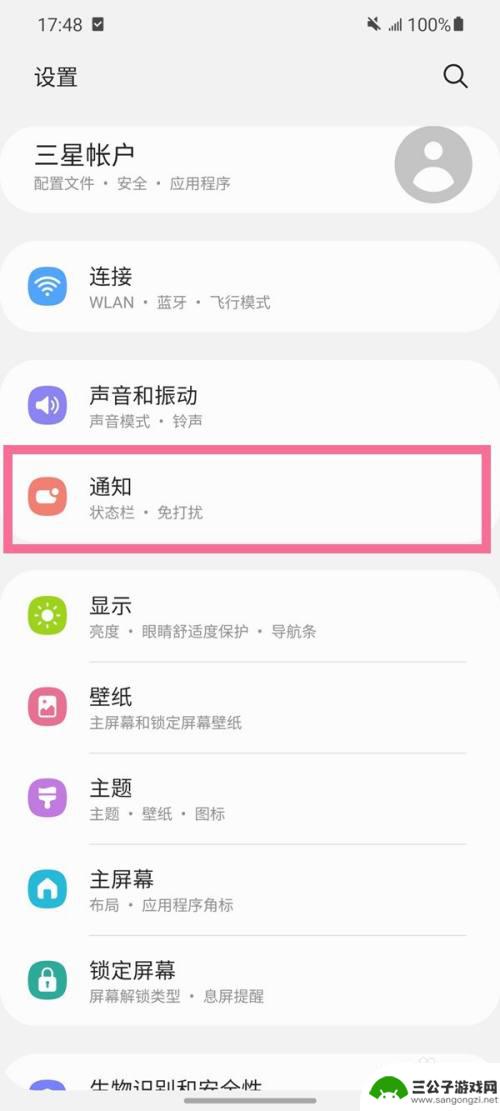
三星手机电量百分比在哪里 三星手机电量显示在哪设置
在使用三星手机时,我们经常会关心手机的电量,三星手机的电量百分比显示在哪里呢?用户可以在设置中找到电量显示选项,并进行相应设置。通过简单的操作,就能方便地查看手机电量的百分比,...
2024-07-08
-

iphone无广告游戏 如何在苹果设备上去除游戏内广告
iPhone已经成为了人们生活中不可或缺的一部分,而游戏更是iPhone用户们的最爱,让人们感到困扰的是,在游戏中频繁出现的广告。这些广告不仅破坏了游戏的体验,还占用了用户宝贵...
2025-02-22
-

手机图片怎么整体缩小尺寸 如何在手机上整体缩小照片
如今手机拍照已经成为我们日常生活中不可或缺的一部分,但有时候我们拍摄的照片尺寸过大,导致占用过多存储空间,甚至传输和分享起来也不方便,那么如何在手机上整体缩小照片尺寸呢?通过简...
2025-02-22














